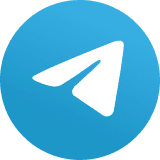9 passos para deixar um Android antigo mais rápido
Usuários não precisam trocar de smartphones para ter um bom dispositivo
Apesar do marketing negativo, dispositivos móveis podem permanecer com ótimo desempenho mesmo após anos de seu lançamento. Eles podem começar a parecer um pouco lentos ou atrasados, mas alguns passos podem ajudar o antigo Android parecer novo. Separamos abaixo 9 passos simples que ensinam como você pode fazer isso:
Etapa 1: limpar o armazenamento
Muitos telefones têm espaço local limitado e limpá-lo pode ser uma boa maneira de fazer as coisas funcionarem melhor.
Ao baixar o aplicativo gratuito Google Files Go, ele mostrará uma série de sugestões para liberar espaço no dispositivo. O ideal é procurar, em particular, por cartões que direcionem a remover arquivos inúteis, arquivos duplicados, arquivos baixados, arquivos grandes e cópias agora redundantes de fotos e vídeos sincronizados com a nuvem.
Etapa 2: livrar-se de aplicativos não utilizados
O segundo passo é apagar os aplicativos não usados. Esses itens consomem espaço do armazenamento local e também têm o potencial de desacelerar o celular, executando funções em segundo plano e usando recursos.
O Files Go é um excelente ponto de partida para descobrir o que eliminar. Na tela principal, há uma placa chamada “Aplicativos não usados”, que lista todos os programas não abertos em pelo menos quatro semanas.
Depois, na seção “Aplicativos” das configurações do sistema, o usuário deve procurar o comando para visualizar todos os aplicativos instalados e examinar cuidadosamente a lista completa. Se um aplicativo veio pré-instalado e não pode ser desinstalado, é possível desativá-lo.
Etapa 3: Considerar alternativas de aplicativos leves
Aplicativos não utilizados não são a única fonte de lentidão de smartphones; os aplicativos que usados regularmente também podem estar fazendo com que o dispositivo esteja mais lento. Um dos principais culpados é o Facebook. Quem realmente precisa da rede social no celular pode considerar mudar para a versão “Lite” do aplicativo principal e da função Messenger.
Outros aplicativos, como o Google Maps e o Skype, oferecem opções leves semelhantes. Enquanto isso, o Twitter leva os usuários conscientes de recursos para o seu site móvel, que é significativamente menos pesado do que seu aplicativo independente.
Etapa 4: reprimir os usuários de dados em segundo plano
Muitos aplicativos perfeitamente válidos – mídias sociais e utilitários de notícias, por exemplo – são configurados por padrão para realizar check-ins frequentes durante o dia. Na maioria das vezes, essa atividade é desnecessária, já que o usuário provavelmente só precisa do fluxo de informações do serviço para atualizar quando estiver olhando ativamente para ele.
Siga as duas primeiras etapas para encontrar e abordar as bandas que consomem muitos dados no dispositivo. A redução da atividade em segundo plano deve ajudar o telefone a rodar mais rápido – e, como bônus, pode tornar a conta de serviço mensal um pouco menor também.
Etapa 5: verificar se todos os aplicativos estão atualizados
Basta abrir a Play Store, tocar no ícone do menu de três linhas no canto superior direito e selecionar “Meus apps e jogos “. Enquanto estiver conectado ao Wi-Fi, o usuário deve tocar no botão para atualizar todos os aplicativos restantes com versões mais recentes disponíveis.
Etapa 6: acelerar a tela inicial
A tela inicial é o coração da experiência do smartphone, e em dispositivos mais velhos, pode estar atrasando o usuário.
Um aplicativo de terceiros pode ajudar: como o Lawnchair Launcher, que oferece um ambiente de tela inicial limpo, simples e rápido, modelado a partir da configuração do Pixel Launcher do Google (embora com muitos mais recursos e oportunidades de personalização).
Etapa 7: Escalar animações do sistema
Animações em software certamente podem ser bonitas. Eles podem fazer um sistema operacional móvel parecer polido, coeso e completo ou com que um telefone pareça confuso – particularmente quando o dispositivo não é tão novo.
O Android tem uma maneira oculta de tornar essas animações menos intrusivas. Para isso, é preciso abrir as configurações do sistema, tocar em “Sistema” e depois em “Sobre o telefone”. Em seguida, role para baixo até ver uma linha chamada “Número da compilação” e toque nessa linha sete vezes. Ao clicar no botão Voltar, haverá uma nova seção chamada “Opções do desenvolvedor”.
Esta é uma seção muito avançada das configurações do Android e não é algo com que um usuário médio geralmente deveria mexer. A menos que a pessoa queira se arriscar, é melhor ajustar apenas as áreas específicas mencionadas aqui.
Ao rolar para baixo, há uma seção chamada “Desenho”. Lá, são encontradas três configurações relacionadas à animação: “Escala de animação de janela”, “Escala de animação de transição” e “Escala de duração do animador”. Toque em cada um deles e mude seu valor para “Escala de animação .5x” (e certifique-se de selecionar “.5x” – com um decimal).
Etapa 8: executar uma redefinição de fábrica
Se o telefone antigo ainda estiver lento depois de todos esses passos, há uma última coisa a ser tentada: limpá-lo e recomeçar do zero. Um reset de fábrica quase sempre faz um telefone funcionar mais rápido, pelo menos por um tempo.
O usuário deve certificar-se de confirmar que todos os seus dados e configurações importantes foram copiados corretamente, em seguida, procurar a opção de executar uma redefinição de fábrica completa dentro das configurações do sistema (provavelmente dentro da seção “Sistema”).
Etapa 9: Adicionar alguns novos recursos úteis
Por último, mas não menos importante, não deixe com que o fabricante do telefone force-o a comprar um novo. O Android tem muitos aplicativos inventivos que podem melhorar a interface do telefone e facilitar seu uso.